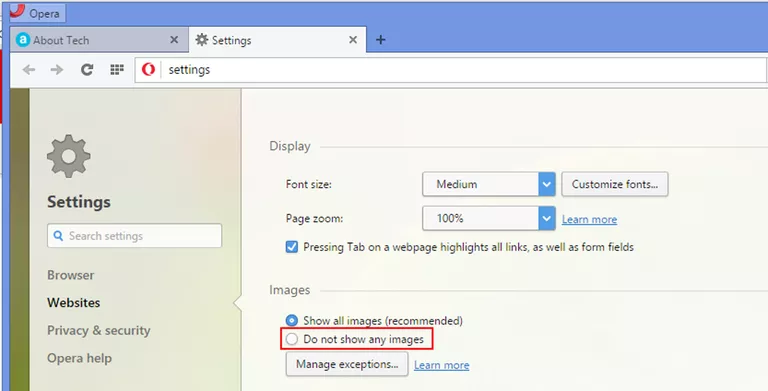
Este tutorial sólo está destinado a usuarios que ejecutan el navegador Opera en sistemas operativos Windows o Mac OS X.
Algunas páginas web contienen un gran número de imágenes o unas pocas imágenes de un tamaño superior a la media. Estas páginas pueden tardar mucho tiempo en cargarse, especialmente en conexiones más lentas como la conexión telefónica. Si puedes vivir sin las imágenes, el navegador Opera te permite deshabilitarlas todas para que no se carguen. En la mayoría de los casos, esto acelerará significativamente el tiempo de carga de la página. Tenga en cuenta, sin embargo, que muchas páginas se renderizan incorrectamente cuando se eliminan sus imágenes y, como resultado, algunos contenidos pueden llegar a ser ilegibles.
Para desactivar la carga de imágenes:
Abra su navegador Opera.
- Usuarios de Windows: Haga clic en el botón del menú Opera , situado en la esquina superior izquierda de la ventana de su navegador. Cuando aparezca el menú desplegable, seleccione la opción Configuración. También puede utilizar el siguiente método abreviado de teclado en lugar de este elemento de menú: ALT + P
- Usuarios de Mac: Haga clic en Opera en el menú de su navegador, situado en la parte superior de la pantalla. Cuando aparezca el menú desplegable, seleccione la opción Preferencias. También puede utilizar el siguiente método abreviado de teclado en lugar de este elemento de menú: Comando + Comma(,)
La interfaz de Configuración de Opera debería aparecer en una nueva pestaña. En el panel izquierdo del menú, haga clic en Sitios web .
La segunda sección de esta página, Imágenes, contiene las dos opciones siguientes, cada una acompañada de un botón de opción.
- Mostrar todas las imágenes: Habilitada por defecto, esta opción indica a Opera que cargue todas las imágenes contenidas en una página web.
- No mostrar ninguna imagen: Cuando se selecciona esta opción, Opera desactiva todas las imágenes del sitio web para que no se rendericen en su navegador.
Opera ofrece la posibilidad de añadir ciertas páginas web o sitios web enteros tanto a una lista blanca de imágenes como a una lista negra. Esto es útil si desea que las imágenes se rendericen, o se deshabiliten, sólo en sitios específicos. Para acceder a esta interfaz, haga clic en el botón Administrar excepciones .








